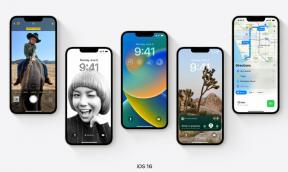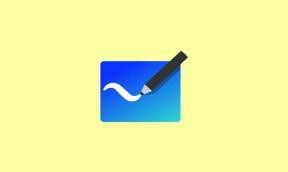Guide för att åtgärda problem med OnePlus-svag signal eller förlorat nätverk
Android Tips Och Tricks / / August 05, 2021
I tider då telefonen är prioriterad och du kan lämna ditt hem utan din plånbok men inte din telefon, kan ingen nätverksmottagning eller förlorat nätverk skapa hinder. Med brist på signal kan du inte ansluta till internet eller surfa på sociala medier om du inte är ansluten till ett wifi-nätverk, men då finns det avståndsbegränsningar. Vidare, med ingen eller svag signal, kan samtal droppar, obegriplig röst, vara några av de problem som du kommer att observera. Det är därför vi bestämde oss för att svara på frågan, hur man fixar OnePlus svag signal eller förlorat nätverksproblem? Så här kan du arbeta runt ett svagt nätverk eller lösa förlorade nätverksproblem med några tips och felsökningstrick som du kan utföra.
Innehållsförteckning
-
1 Guide för att åtgärda problem med OnePlus-svag signal eller förlorat nätverk
- 1.1 Växla flygplansläge
- 1.2 Starta om telefonen
- 1.3 Kontrollera om det finns störningar eller inte
- 1.4 Använd signalförstärkare för en förändring
- 1.5 Kontrollera batteriets status
- 1.6 Använd Wi-Fi-samtalsfunktion (begränsad)
- 1.7 Växla från övre band till nedre band
- 1.8 Växla mellan nätverksvalslägen
- 1.9 Uppdatera Android OS
- 1.10 Uppdatera alla applikationer
- 1.11 Återställ telefonen
- 1.12 Kontrollera om SIM-kortet eller SIM-facket är skadat
- 1.13 Be operatörens servicecenter om hjälp
Guide för att åtgärda problem med OnePlus-svag signal eller förlorat nätverk

Växla flygplansläge
Du kommer att upptäcka att de flesta nätverksrelaterade fel kan lösas med flygplan eller flygläge. Det är enkelt att aktivera, dra ner meddelandefältet och tao på ikonen för flygplansläge och där har du det. Vänta några sekunder och tryck sedan på den igen för att inaktivera den. Upprepa samma procedur flera gånger och kontrollera resultatet.
Starta om telefonen
Det finns en möjlighet att den svaga signalen eller det förlorade nätverksproblemet som du står inför är tillfälligt. För det kan du starta om telefonen för att vänta i några sekunder. Tryck nu på strömbrytaren och slå på telefonen och kontrollera om problemet är löst eller inte. Om inte, kan du följa den andra tekniken som nämns här.
Kontrollera om det finns störningar eller inte
Mobila nätverk är i grunden radiovågor som sänds ut av mobiltelefonen och fångas upp av antennen monterad på din telefon. Även om radiovågor kan färdas långa sträckor, kan de lätt försvagas av vissa material som det specifika materialet som ditt fodral eller omslag består av. Du kan verifiera det genom att ta bort omslaget och kontrollera om det skapar någon skillnad.
Använd signalförstärkare för en förändring
Som jag har nämnt ovan kan radiovågor lätt dämpas och om du bor i ett hus eller någon annan plats där nätverksmottagningen av fattiga eller svaga, du kan köpa dig en signalbooster som faktiskt är en elektronisk enhet som förstärker och överför kvalitetsnätverk som kan sändas via hus. Även om den har sin egen begränsning, är det fortfarande ett bra köp om området du bor i faktiskt är orsaken till den svaga signalen eller förlorade nätverksproblem.
Kontrollera batteriets status
Batteriets livslängd kan också förändra nätverket. Observera att det krävs batteri för att söka, registrera och vara i nätverket, men om ditt batteri är urladdat och nästan felaktig procent kan det också orsaka problem med nätverket. Anslut laddaren, vänta några minuter så mäter du skillnaden själv.
Använd Wi-Fi-samtalsfunktion (begränsad)
Detta speciella trick är begränsat till få länder där operatörerna tillhandahåller wifi-samtalsfunktion så att användare kan ansluta till wifi och ring samtal vilket är en perfekt lösning på svag signal eller förlorat nätverksproblem men det är också begränsat eftersom det finns begränsningar.
Växla från övre band till nedre band
Din smartphone kan fungera i olika band och nätverkstyper eftersom den är byggd för nätverksmottagning av olika band. Om du är en 4G-användare och har problem med att hitta 4G-nätverket kan du kontrollera nätverket till 3G som är mer utbrett. Om du inte kan hitta 3G kan du gå vidare till 2G där även om du inte får åtkomst till snabba internetanslutningar, funktioner som att ringa och skicka meddelanden till någon kommer att vara tillgängliga.
Växla mellan nätverksvalslägen
Det finns faktiskt två lägen, dvs automatiska och manuella där standard är automatisk och termen är ganska självförklarande som automatisk hänvisar till till när telefonen registrerar sig för ett tillgängligt automatiskt medan manuellt läge skulle kräva mänsklig intervention för att registrera sig i ett tillgängligt nätverk. Om du inte kan hitta ett nätverk automatiskt kan du växla till manuellt läge och registrera dig till ett tillgängligt nätverk. Detta krävs vanligtvis när du reser och flyttar från stads- till landsbygdsområden som har mindre nätverkstäckning.
Uppdatera Android OS
Kan en föråldrad Android-firmware påverka min telefons nätverk? Naturligtvis ja och det beror på att din telefon vanligtvis saktar ner om du inte uppdaterar telefonen länge, vilket bara är ett av många problem som du kommer att möta med föråldrad firmware. Dessutom kan buggar införas i en föråldrad firmware som är sårbar för attacker och därför rekommenderas att hålla firmware uppdaterad. Du kan gå igenom tillgängliga uppdateringar på Inställningar >> Om enheten >> Systemuppdateringar >> Sök efter uppdateringar. Observera att om din telefon är gammal eller har gått ur support kan du nedgradera eller välja anpassade ROM-skivor för att utöka telefonens funktionalitet och förhindrar att buggar påverkar den.
Uppdatera alla applikationer
Ja, samma sak gäller även alla appar som är installerade på din smartphone. Detta beror på att föråldrade appar är sårbara och kan bjuda in hackare eller angripare att orsaka datastöld eller påverka telefonens prestanda etc. Du kan kolla om uppdateringarna är tillgängliga för appar genom att öppna Google Play Butik och tryck sedan på de tre staplade linjerna för att öppna inställningar och välj Mina appar och spel och leta efter tillgängliga uppdateringar.
Återställ telefonen
Det här är i grunden mor till alla korrigeringar om problemet verkligen beror på något programrelaterat problem. Du kan utföra en fabriksåterställning, enligt följande procedur.
- Stäng av telefonen håll ned strömbrytaren och välja alternativet Avstängning från menyn.
- Nästa är att trycka på strömbrytare plus volym ner knappen och kom ihåg, du måste trycka på volym ned-knapp en bråkdel av sekunden innan du trycker på strömbrytaren, eftersom om du gjorde tvärtom slås telefonen på in normalt läge.
- Vänta några sekunder medan du håller ned knapparna och när skärmen tänds och visar Android-logotyp på skärmen kan du släppa tangenterna.
- Du måste välja ”Rensa data / fabriksåterställning” från menyn och fortsätt med att välja 'Ja radera all användardata' på den resulterande skärmen.
Kontrollera om SIM-kortet eller SIM-facket är skadat
Vad händer om SIM-kortet inte är ordentligt isatt eller om det har skadats på grund av att det ständigt dras och sätts in i SIM-facket, vilket också kan skada SIM-facket. Om du inte kan lösa problemet ens nu, kontrollera om SIM-kortet är isatt korrekt eller inte. Du måste kontrollera om SIM-kortet fungerar korrekt eller inte. Kontrollera på samma sätt om SIM-facket är korrekt eller inte genom att sätta i ett annat SIM-kort.
Be operatörens servicecenter om hjälp
Kan du fortfarande inte skruva upp staplarna på nätverksdisplayen på höger / vänster sida av skärmen? Rapportera problemet till ett servicecenter där du kommer att kunna verifiera problemet och få lösningen. För SIM-kort kan du vända dig mot tjänsteleverantörens galleri eller butik för att få det bytt ut för att fixa om SIM-kortet var problemet hela tiden.
Med en erfarenhet av mer än 4 år som spänner över olika genrer under innehållsskrivning är Aadil också en entusiastisk resenär och en enorm filmfantast. Aadil äger en teknisk webbplats och han är glad över TV-serier som Brooklyn Nine-Nine, Narcos, HIMYM och Breaking Bad.